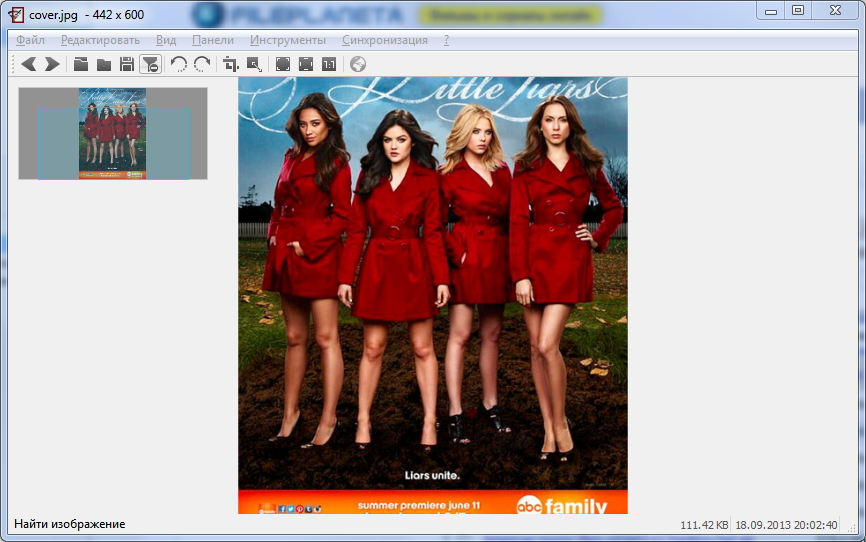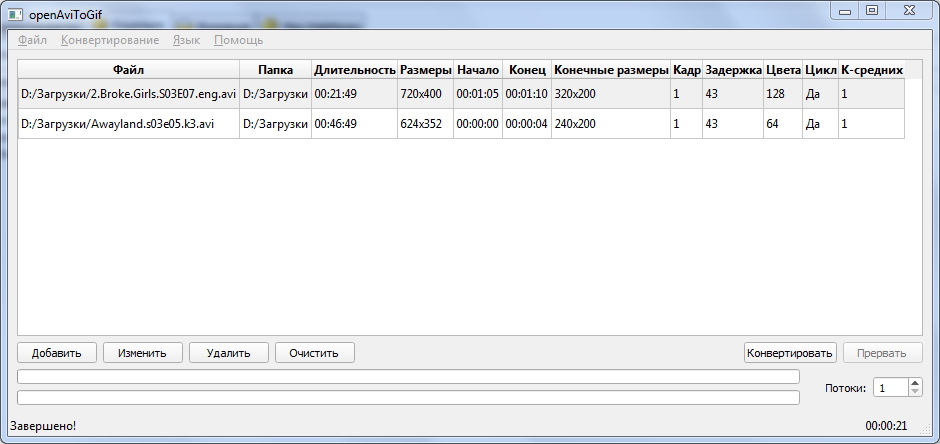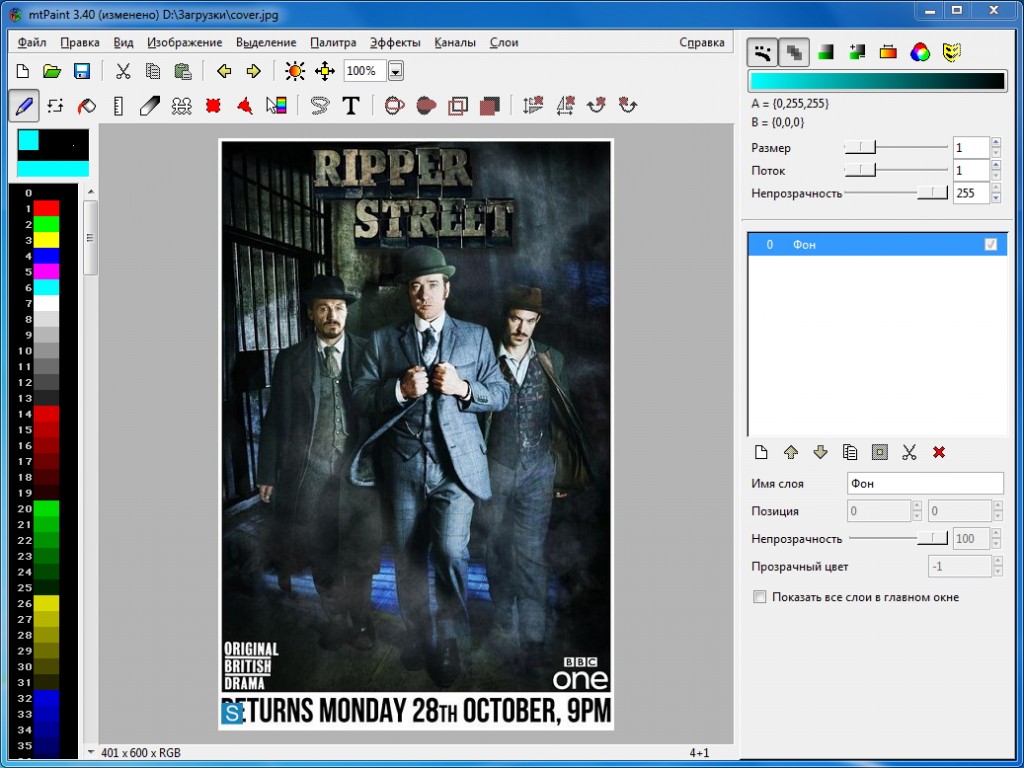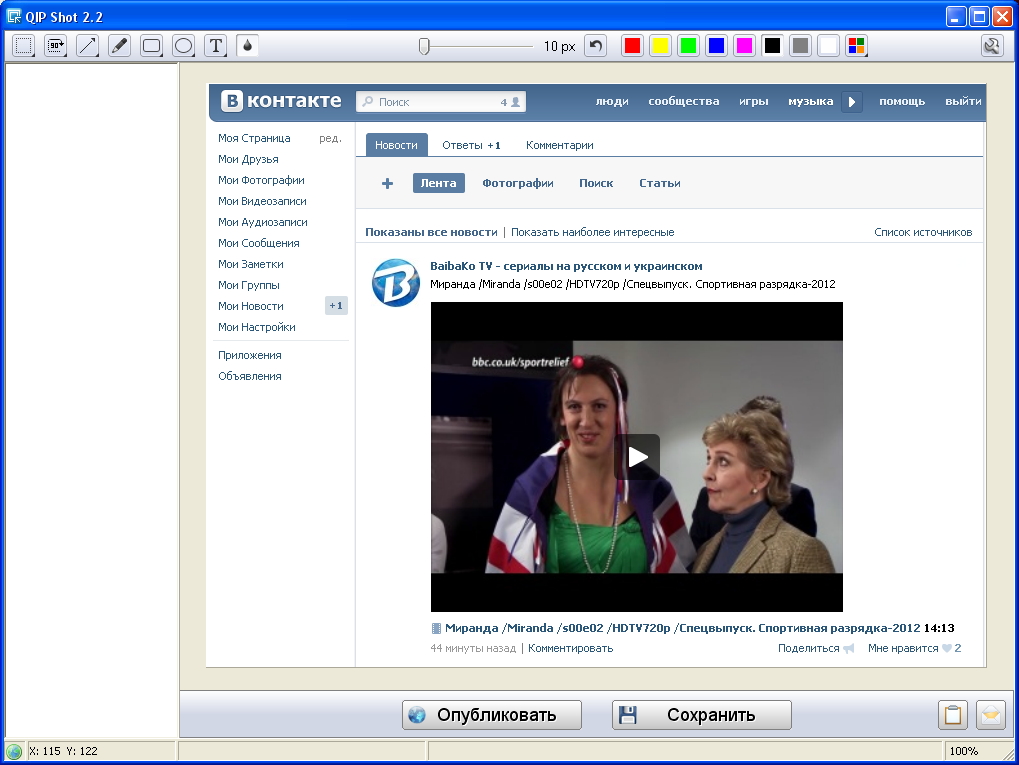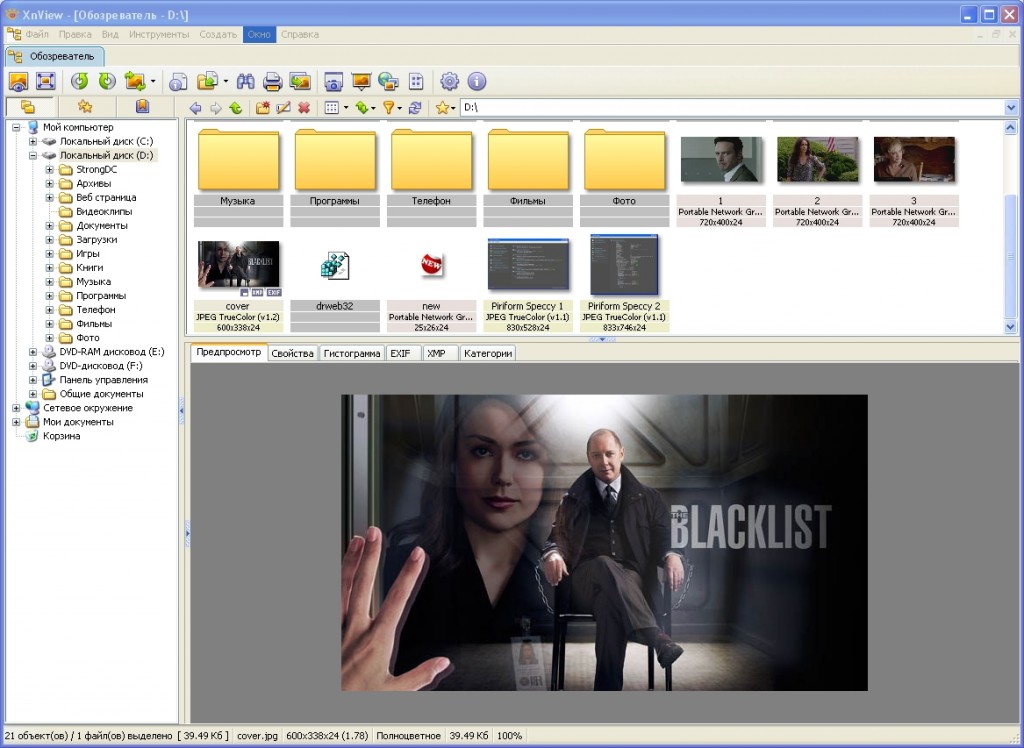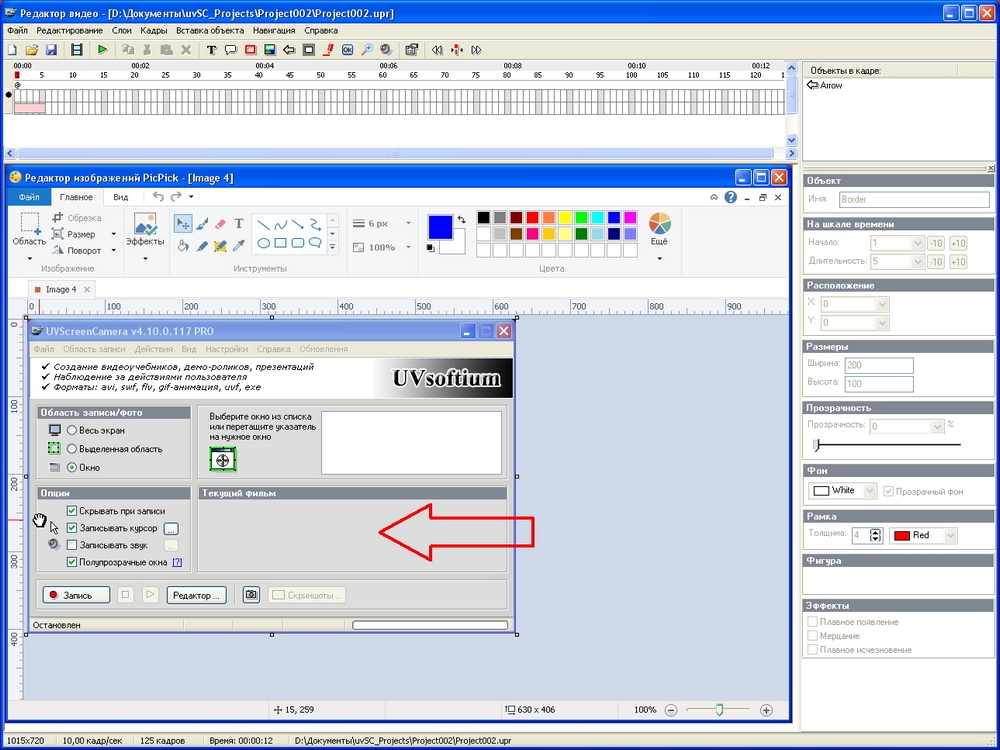Стереотипы, что бесплатное программное обеспечение не может заменить профессиональные и, как правило, дорогостоящие программы, постепенно уходят в прошлое. Особо ярые защитники коммерческих приложений, предназначенных для проектирования, высказывают сомнения по поводу работоспособности такого рода бесплатных программ. Несколько лет назад эти сомнения действительно были объективными, поскольку ни одна бесплатная разработка не могла полноценно заменить, например, ArchiCAD или AutoCAD. Но сегодня ситуация изменилась коренным образом. Одна из таких разработок – FreeCAD, направленная на создание трехмерных моделей и предоставляющаяся абсолютно бесплатно.
FreeCAD – бесплатная САПР, обеспечивающая трехмерное параметрическое моделирование. С помощью FreeCAD можно достаточно быстро создавать и изменять модели, выполнять все этапы проектирования, реализовывать архитектурный дизайн и многое другое. Для кого может быть полезным FreeCAD? Во-первых, эта программа будет полезной проектировщикам, работающим с трехмерными моделями. Во-вторых, программистам, которые смогут дополнить функциональность приложения, написав собственные модули (скрипты). И, в-третьих, всем, кто просто захочет в домашних условиях позаниматься проектированием, как обычным хобби.
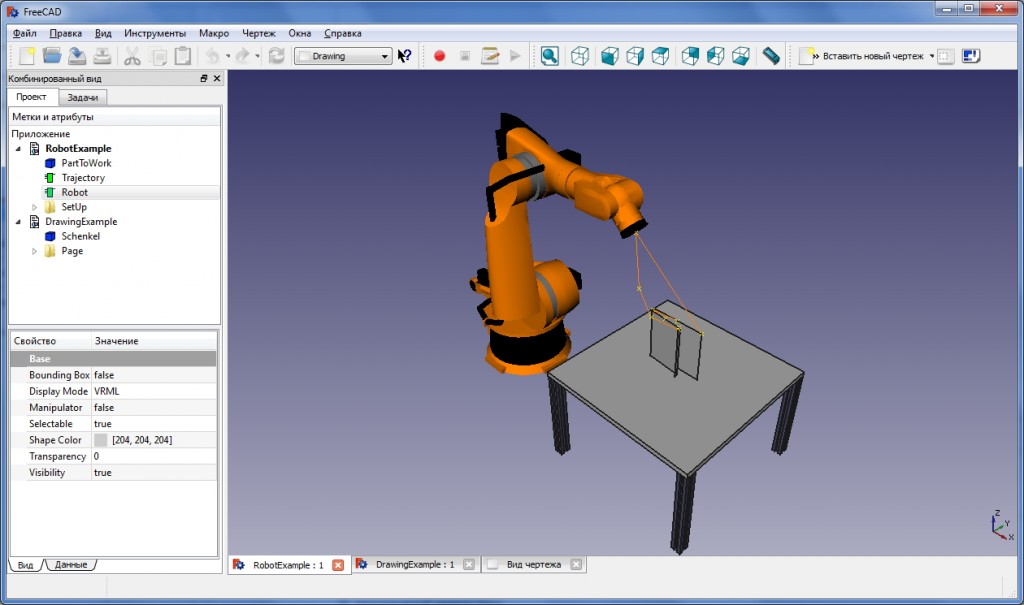
Скачать последнюю на данный момент версию можно с официального сайта проекта, программа работает в среде Windows, Mac OSX, а также на Линукс (Ubuntu, Fedora). Установку FreeCAD производите в каталог, путь к которому не имеет кириллических символов, иначе вы не сможете загружать из него файлы и выполнять некоторые функции. Хотя сама программа имеет русский интерфейс, пусть и неполный, но вполне «удобоваримый».
Не вдаваясь в подробности выполнения тех или иных действий в программе FreeCAD, опишем ее основные возможности:
— технология Open CASCADE позволяет выполнять сложные трехмерные операции, строить кривые, поверхности и другие объемные геометрические объекты;
— полностью параметрическое моделирование, т.е. для каждого объекта задаются определенные параметры, на основе которых и строится модель;
— собственный формат сохранения проектов Fcstd;
— расширение возможностей путем написания скриптов на языке программирования Python;
— экспорт/импорт файлов во множество форматов;
— создание эскизов двухмерных чертежей;
— модуль симулирования движения робота;
— модуль построения двухмерных видов трехмерных моделей;
— модуль рендеринга, позволяющий экспортировать модели для дальнейшей обработки в других программах;
— архитектурный модуль.
В ближайших планах разработчиков находится еще несколько модулей, которые позволят сделать программу FreeCAD еще более функциональной.
Нельзя сказать, что этой программой очень просто овладеть, однако вряд ли вы найдете другую САПР, даже профессиональную (коммерческую), которой можно обучиться за несколько уроков.